投影仪使用说明书及维护技巧
投影仪使用说明
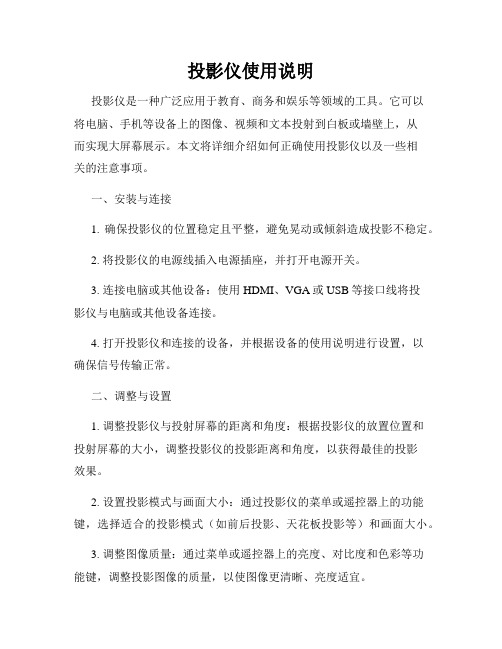
投影仪使用说明投影仪是一种广泛应用于教育、商务和娱乐等领域的工具。
它可以将电脑、手机等设备上的图像、视频和文本投射到白板或墙壁上,从而实现大屏幕展示。
本文将详细介绍如何正确使用投影仪以及一些相关的注意事项。
一、安装与连接1. 确保投影仪的位置稳定且平整,避免晃动或倾斜造成投影不稳定。
2. 将投影仪的电源线插入电源插座,并打开电源开关。
3. 连接电脑或其他设备:使用HDMI、VGA或USB等接口线将投影仪与电脑或其他设备连接。
4. 打开投影仪和连接的设备,并根据设备的使用说明进行设置,以确保信号传输正常。
二、调整与设置1. 调整投影仪与投射屏幕的距离和角度:根据投影仪的放置位置和投射屏幕的大小,调整投影仪的投影距离和角度,以获得最佳的投影效果。
2. 设置投影模式与画面大小:通过投影仪的菜单或遥控器上的功能键,选择适合的投影模式(如前后投影、天花板投影等)和画面大小。
3. 调整图像质量:通过菜单或遥控器上的亮度、对比度和色彩等功能键,调整投影图像的质量,以使图像更清晰、亮度适宜。
4. 调整投影区域:通过投影仪上的焦距和变焦功能键,调整投影区域的大小和清晰度,以适应不同的投影距离和屏幕大小。
三、使用与维护1. 投影时注意环境光线:避免强烈的直射阳光照射到投影区域,以免影响画面的清晰度和可视性。
2. 避免投影重影:确保投影区域干净、平整,避免出现投影重影的情况,可以调整投影机的投射角度或使用投影机的四角校正功能。
3. 控制投影温度:长时间使用投影仪时,注意保持投影仪的通风良好,避免过热影响其寿命和散热效果。
4. 使用专用的投影布和清洁剂:使用投影布作为投影屏幕可以提供更好的投影效果,同时,定期使用专用投影仪清洁剂清洁投影仪的镜头和机身,以保持其清洁与正常运作。
四、注意事项1. 避免频繁开关投影仪:频繁开关投影仪可能会影响其电子元件的使用寿命,建议在短时间内使用多次时,将其保持开启状态。
2. 充分熟悉使用说明:使用投影仪前,务必仔细阅读并熟悉相关的使用说明和安全须知,以免出现误操作或安全事故。
投影机日常使用与维护
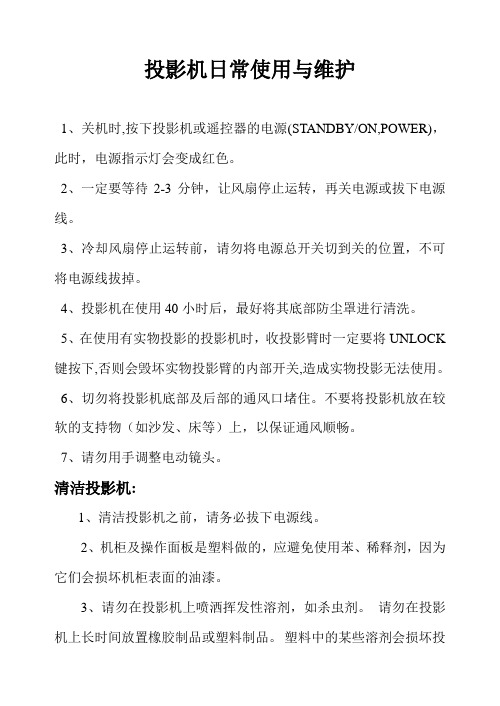
投影机日常使用与维护1、关机时,按下投影机或遥控器的电源(STANDBY/ON,POWER),此时,电源指示灯会变成红色。
2、一定要等待2-3分钟,让风扇停止运转,再关电源或拔下电源线。
3、冷却风扇停止运转前,请勿将电源总开关切到关的位置,不可将电源线拔掉。
4、投影机在使用40小时后,最好将其底部防尘罩进行清洗。
5、在使用有实物投影的投影机时,收投影臂时一定要将UNLOCK 键按下,否则会毁坏实物投影臂的内部开关,造成实物投影无法使用。
6、切勿将投影机底部及后部的通风口堵住。
不要将投影机放在较软的支持物(如沙发、床等)上,以保证通风顺畅。
7、请勿用手调整电动镜头。
清洁投影机:1、清洁投影机之前,请务必拔下电源线。
2、机柜及操作面板是塑料做的,应避免使用苯、稀释剂,因为它们会损坏机柜表面的油漆。
3、请勿在投影机上喷洒挥发性溶剂,如杀虫剂。
请勿在投影机上长时间放置橡胶制品或塑料制品。
塑料中的某些溶剂会损坏投影机表面油漆的质量。
4、用软的绒布轻轻擦去污垢。
5、如果污垢难以擦去,可将布在用水冲淡的无有朗物质洗涤剂中浸湿,拧干后擦拭投影机。
强的洗涤剂可能会使投影机的涂层褪色、翘曲或损坏。
在使用前,请务必在投影机上的小块地方、不显眼之处进行测试。
清洁镜头1、请用市售的气吹或镜头清洁纸(用于眼镜和照相机镜头)清洁镜头。
请勿使用任何液体清洁剂,因为它们会使镜头表面的保护膜磨损。
2、由于镜头表面很容易损坏,请务必小心,不要擦伤或撞击镜头。
清洁排风口和进风口用真空吸尘器清洁排风口和进风口的灰尘。
投影机操作指导书
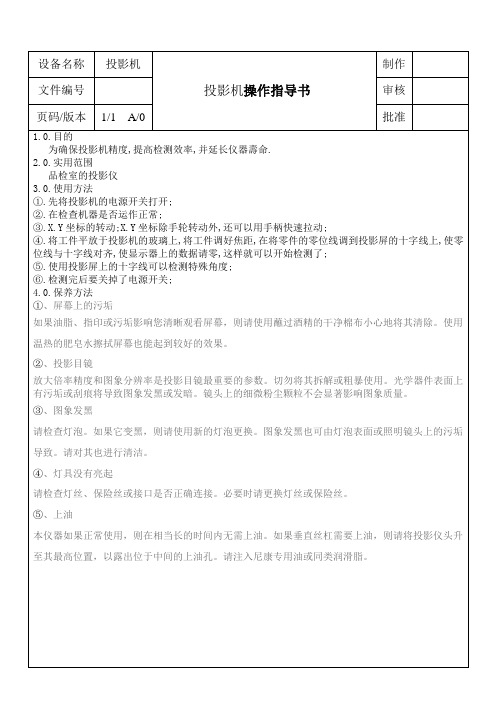
设备名称投影机
投影机操作指导书制作
文件编号审核
页码/版本1/1 A/0 批准
1.0.目的
为确保投影机精度,提高检测效率,并延长仪器壽命.
2.0.实用范围
品检室的投影仪
3.0.使用方法
①.先将投影机的电源开关打开;
②.在检查机器是否运作正常;
③.X.Y坐标的转动;X.Y坐标除手轮转动外,还可以用手柄快速拉动;
④.将工件平放于投影机的玻璃上,将工件调好焦距,在将零件的零位线调到投影屏的十字线上,使零位线与十字线对齐,使显示器上的数据请零,这样就可以开始检测了;
⑤.使用投影屏上的十字线可以检测特殊角度;
⑥.检测完后要关掉了电源开关;
4.0.保养方法
①、屏幕上的污垢
如果油脂、指印或污垢影响您清晰观看屏幕,则请使用蘸过酒精的干净棉布小心地将其清除。
使用温热的肥皂水擦拭屏幕也能起到较好的效果。
②、投影目镜
放大倍率精度和图象分辨率是投影目镜最重要的参数。
切勿将其拆解或粗暴使用。
光学器件表面上有污垢或刮痕将导致图象发黑或发暗。
镜头上的细微粉尘颗粒不会显著影响图象质量。
③、图象发黑
请检查灯泡。
如果它变黑,则请使用新的灯泡更换。
图象发黑也可由灯泡表面或照明镜头上的污垢导致。
请对其也进行清洁。
④、灯具没有亮起
请检查灯丝、保险丝或接口是否正确连接。
必要时请更换灯丝或保险丝。
⑤、上油
本仪器如果正常使用,则在相当长的时间内无需上油。
如果垂直丝杠需要上油,则请将投影仪头升至其最高位置,以露出位于中间的上油孔。
请注入尼康专用油或同类润滑脂。
投影仪正确使用方法及注意事项
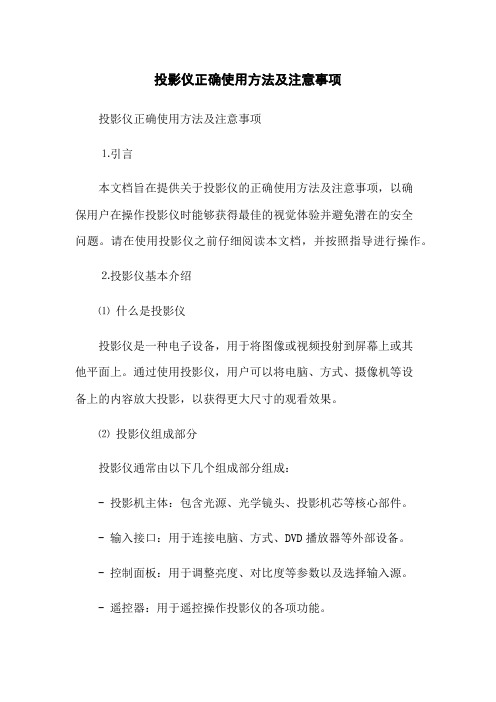
投影仪正确使用方法及注意事项投影仪正确使用方法及注意事项⒈引言本文档旨在提供关于投影仪的正确使用方法及注意事项,以确保用户在操作投影仪时能够获得最佳的视觉体验并避免潜在的安全问题。
请在使用投影仪之前仔细阅读本文档,并按照指导进行操作。
⒉投影仪基本介绍⑴什么是投影仪投影仪是一种电子设备,用于将图像或视频投射到屏幕上或其他平面上。
通过使用投影仪,用户可以将电脑、方式、摄像机等设备上的内容放大投影,以获得更大尺寸的观看效果。
⑵投影仪组成部分投影仪通常由以下几个组成部分组成:- 投影机主体:包含光源、光学镜头、投影机芯等核心部件。
- 输入接口:用于连接电脑、方式、DVD播放器等外部设备。
- 控制面板:用于调整亮度、对比度等参数以及选择输入源。
- 遥控器:用于遥控操作投影仪的各项功能。
- 电源线:用于连接电源,供投影仪工作。
⒊投影仪使用前的准备工作⑴安装位置选择- 选择在通风良好、避免阳光直射的地方安装投影仪,以保持其正常工作温度。
- 确保投影仪与投影屏幕之间的距离合适,以获得最佳的投影效果。
- 避免将投影仪安装在易受振动的位置,以防止图像晃动。
⑵电源接入- 使用投影仪配套的电源线进行接入,并确保插座与电源线连接牢固可靠。
- 避免多次拔插电源线,以延长电源插口的使用寿命。
⑶输入源连接- 根据需要选择正确的输入源接口,并使用对应的视频线或数据线进行连接。
- 在连接过程中,确保接口与线材没有松动,以避免影响视频信号传输质量。
⒋投影仪使用操作指南⑴开机与关机- 打开电源开关,等待投影仪启动。
- 在正常使用结束后,按下关机键或关闭电源开关,等待投影仪关闭后再拔出电源线。
⑵输入源切换- 通过控制面板或遥控器上的输入源选择按钮,选择要使用的输入源。
- 确保选择的输入源已经正确连接并且开启。
⑶图像调整- 使用控制面板或遥控器上的亮度、对比度、色调等调节按钮,根据实际需要调整图像效果。
- 避免将亮度调得过高,以免影响投影仪的寿命。
投影仪使用说明范文
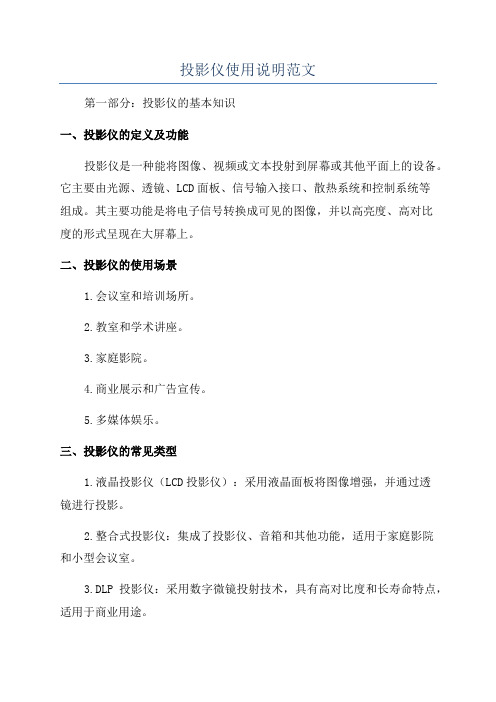
投影仪使用说明范文第一部分:投影仪的基本知识一、投影仪的定义及功能投影仪是一种能将图像、视频或文本投射到屏幕或其他平面上的设备。
它主要由光源、透镜、LCD面板、信号输入接口、散热系统和控制系统等组成。
其主要功能是将电子信号转换成可见的图像,并以高亮度、高对比度的形式呈现在大屏幕上。
二、投影仪的使用场景1.会议室和培训场所。
2.教室和学术讲座。
3.家庭影院。
4.商业展示和广告宣传。
5.多媒体娱乐。
三、投影仪的常见类型1.液晶投影仪(LCD投影仪):采用液晶面板将图像增强,并通过透镜进行投影。
2.整合式投影仪:集成了投影仪、音箱和其他功能,适用于家庭影院和小型会议室。
3.DLP投影仪:采用数字微镜投射技术,具有高对比度和长寿命特点,适用于商业用途。
第二部分:投影仪的使用方法一、准备工作1.将投影仪放置在平稳的台面上,并保持与屏幕的垂直位置。
2.连接电源线并插入电源插座,确保投影仪能正常供电。
3.连接电脑、DVD播放器或其他媒体源到投影仪的信号输入接口。
二、开机与关机操作1.开机:按下电源按钮,待投影仪进入工作状态后,即可进行投影。
2.关机:按下电源按钮,待投影仪完成关机程序后,断开电源供应。
三、投影画面调节与设置1.调节焦距:通过旋转投影仪上的焦距调节环,使画面变得清晰。
2.调节投影角度:通过调整投影仪底部的升降脚,使画面与屏幕垂直。
3.调节画面大小:通过调整投影仪与屏幕的距离,可以改变画面的大小。
4.调节亮度和对比度:根据实际需求,通过菜单界面中的设置选项进行调节。
四、投影仪的特殊功能1.镜像投影:部分投影仪支持水平或垂直镜像投影,用于投射倒影或特殊需求。
2.远程控制:利用遥控器或手机APP,可以对投影仪进行遥控和设置操作。
3.消除图像变形:一些投影仪配备了自动或手动的梯形矫正功能,可以校正画面形变。
第三部分:投影仪的注意事项与维护一、安全使用投影仪1.在使用投影仪前,请仔细阅读说明书,确保使用正确。
Epson投影仪使用说明书
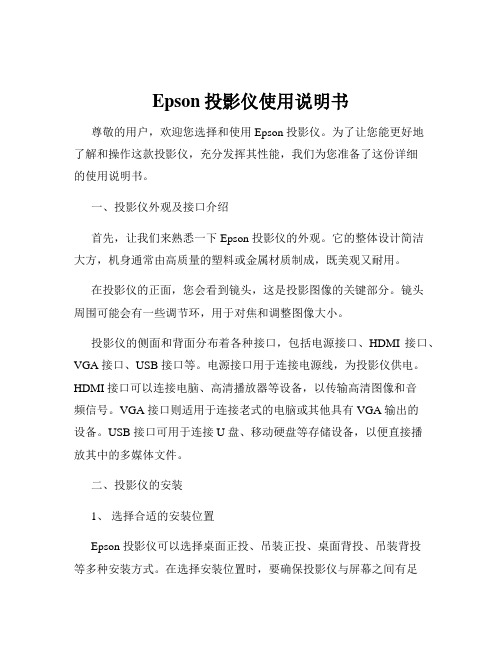
Epson投影仪使用说明书尊敬的用户,欢迎您选择和使用 Epson 投影仪。
为了让您能更好地了解和操作这款投影仪,充分发挥其性能,我们为您准备了这份详细的使用说明书。
一、投影仪外观及接口介绍首先,让我们来熟悉一下 Epson 投影仪的外观。
它的整体设计简洁大方,机身通常由高质量的塑料或金属材质制成,既美观又耐用。
在投影仪的正面,您会看到镜头,这是投影图像的关键部分。
镜头周围可能会有一些调节环,用于对焦和调整图像大小。
投影仪的侧面和背面分布着各种接口,包括电源接口、HDMI 接口、VGA 接口、USB 接口等。
电源接口用于连接电源线,为投影仪供电。
HDMI 接口可以连接电脑、高清播放器等设备,以传输高清图像和音频信号。
VGA 接口则适用于连接老式的电脑或其他具有 VGA 输出的设备。
USB 接口可用于连接 U 盘、移动硬盘等存储设备,以便直接播放其中的多媒体文件。
二、投影仪的安装1、选择合适的安装位置Epson 投影仪可以选择桌面正投、吊装正投、桌面背投、吊装背投等多种安装方式。
在选择安装位置时,要确保投影仪与屏幕之间有足够的距离,以获得合适大小的图像。
同时,要避免阳光直射或其他强光源直接照射到屏幕上,影响投影效果。
2、调整投影角度如果是桌面放置,您可以通过调整投影仪的脚垫高度来改变投影角度。
如果是吊装安装,则需要使用专业的吊装支架,并通过调整支架的角度来获得理想的投影画面。
3、连接电源和信号源将电源线插入电源接口,并连接好您想要使用的信号源设备,如电脑、笔记本、手机等。
三、开机与关机1、开机连接好电源和信号源后,按下投影仪上的电源按钮,等待片刻,投影仪的灯泡将会亮起,风扇开始运转,系统进行初始化。
2、关机在使用完毕后,不要直接拔掉电源,而是按下电源按钮,选择关机选项。
等待投影仪的风扇继续运转一段时间,以冷却灯泡,然后自动关闭。
四、图像调整1、对焦在开机后,如果图像不够清晰,您可以通过旋转镜头上的对焦环来进行对焦,直到图像清晰锐利。
智能投影仪使用说明书
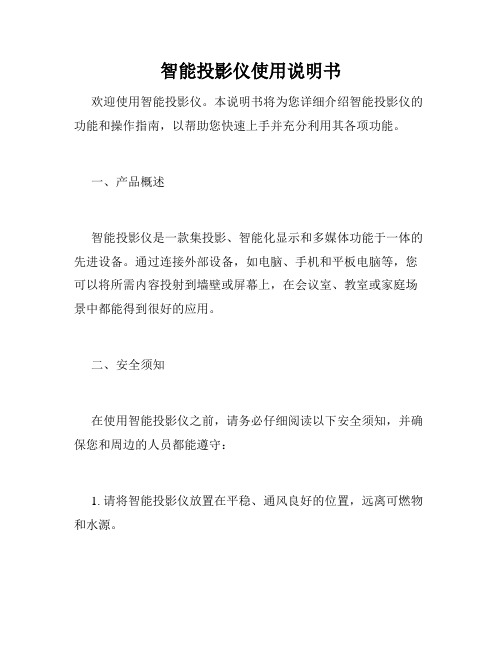
智能投影仪使用说明书欢迎使用智能投影仪。
本说明书将为您详细介绍智能投影仪的功能和操作指南,以帮助您快速上手并充分利用其各项功能。
一、产品概述智能投影仪是一款集投影、智能化显示和多媒体功能于一体的先进设备。
通过连接外部设备,如电脑、手机和平板电脑等,您可以将所需内容投射到墙壁或屏幕上,在会议室、教室或家庭场景中都能得到很好的应用。
二、安全须知在使用智能投影仪之前,请务必仔细阅读以下安全须知,并确保您和周边的人员都能遵守:1. 请将智能投影仪放置在平稳、通风良好的位置,远离可燃物和水源。
2. 在连接电源之前,请检查电源线是否损坏,确保无裂缝或暴露的内部线路。
3. 请使用专用电源适配器,并确保电源电压与智能投影仪的额定电压匹配。
4. 在使用过程中,若出现任何异常情况(如异味、冒烟等),请立即断开电源并联系售后服务中心。
三、产品功能及操作指南1. 开机与关机在接通电源后,按下电源按钮即可打开智能投影仪。
在使用完毕后,长按电源按钮,待指示灯熄灭后,方可将电源断开。
2. 投影设置a. 连接外部设备:通过HDMI、VGA或无线连接等方式,将电脑、手机等设备与智能投影仪连接。
b. 调整投影距离和角度:根据实际需求,调整智能投影仪的位置,确保投影内容清晰可见。
c. 画面调节:通过菜单按钮进入设置界面,调整亮度、对比度、色彩等参数,以得到最佳的投影效果。
3. 多媒体播放a. 图片播放:将U盘或存储卡插入智能投影仪的USB或SD卡槽,进入“图片播放”功能,选择所需图片进行幻灯片播放。
b. 音频播放:通过蓝牙或AUX接口连接外部音响设备,或使用智能投影仪内置的音响,播放音乐或语音。
c. 视频播放:将U盘或存储卡中的视频文件插入智能投影仪,通过内置播放器或连接电脑等方式,进行视频播放。
4. 其他功能a. 网络连接:智能投影仪支持无线网络连接,您可以通过Wi-Fi快速连接至互联网,并获取在线内容。
b. 应用安装:智能投影仪支持第三方应用的下载和安装,您可以根据需求,添加更多功能和娱乐应用。
投影仪操作说明方法及注意事项

投影仪操作说明方法及注意事项声明:多媒体投影机是一种贵重的教学设备,使用和保养中必须养成良好习惯,严格按操作要求去做,如若操作不当,就会给投影机带来致命损坏。
一、开机:开启设备前,先打开电源插座开关,后开设备。
1.在连接好电脑之后,先打开头投影机,再打开电脑,尤其是windowsXP系统的机器。
2.投影仪开机时,指示灯闪烁说明设备处于启动状态,当指示灯不再闪烁时,方可进行下一步操作。
开机时,机器有个预热的过程,大概有10秒钟。
在这期间,千万不要以为投影仪还没有工作而反复按压启动键,频繁开机产生的冲击电流会影响灯泡的使用寿命。
3.安装银幕的,放下银幕时,银幕开关掷于向下,放下银幕,放到最低后,一定要记得把银幕开关掷于中间停止位置。
(如学校通用技术教室)二、使用:严禁反复开关机,注意多进行画面切换。
1.快速反复开光投影机会损坏灯泡,缩短灯泡寿命,因此平时尽量减少开关机次数。
关机后请至少等待5分钟再打开投影机。
在使用过程中,如出现意外断电却仍需启动投影仪的情况时,要等投影机冷却5—10分钟后,再次启动。
2.连续使用时间不宜过长,一般控制在4小时以内,夏季高温环境中,使用时间应再短些。
3.使用笔记本电脑时,需要链接电源线,防止中途电源用完,而导致投影机灯泡烧坏。
4.开机后,要注意不断切换画面以保护投影机灯泡,不然会使LCD板或DMD板内部局部过热,造成永久性损坏。
5.画面不清楚时,可通过调节投影机上的光圈进行调整。
6.在投影机使用过程若要移动,需轻轻移动,以免振动造成内部部件损坏。
附:投影机使用误区:①开大会时,长时间固定一个标题投影在大屏幕上。
②上课提前0.5小时开机并固定一个画面不动。
③上课中间固定一个画面超过15分钟不切换画面。
④下课后忘记关闭多媒体投影机。
三、关机:关闭设备,先关闭各设备电源,等投影机自动冷却再后关闭插座电源,用遥控器关闭电源(<ON-OFF>键),指示灯不闪烁时才能关闭投影仪。
教育行业投影仪使用说明书
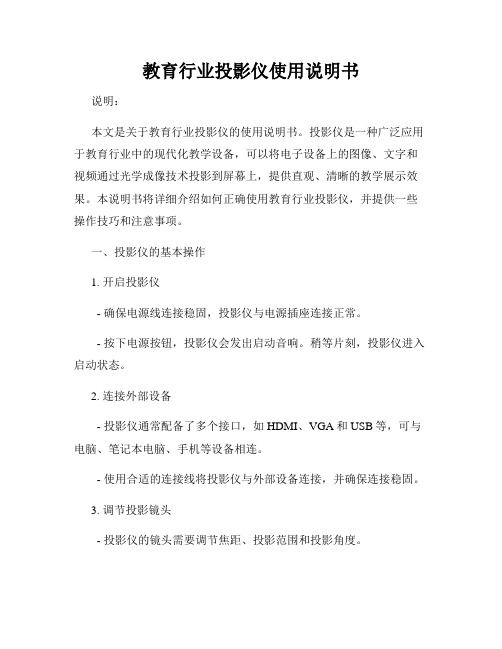
教育行业投影仪使用说明书说明:本文是关于教育行业投影仪的使用说明书。
投影仪是一种广泛应用于教育行业中的现代化教学设备,可以将电子设备上的图像、文字和视频通过光学成像技术投影到屏幕上,提供直观、清晰的教学展示效果。
本说明书将详细介绍如何正确使用教育行业投影仪,并提供一些操作技巧和注意事项。
一、投影仪的基本操作1. 开启投影仪- 确保电源线连接稳固,投影仪与电源插座连接正常。
- 按下电源按钮,投影仪会发出启动音响。
稍等片刻,投影仪进入启动状态。
2. 连接外部设备- 投影仪通常配备了多个接口,如HDMI、VGA和USB等,可与电脑、笔记本电脑、手机等设备相连。
- 使用合适的连接线将投影仪与外部设备连接,并确保连接稳固。
3. 调节投影镜头- 投影仪的镜头需要调节焦距、投影范围和投影角度。
- 通过转动投影镜头的环形调节钮,调节图像的清晰度,使其达到最佳显示效果。
- 可通过移动调节滑块或旋转底座来调整投影范围和角度。
二、投影仪的高级功能1. 操作菜单- 投影仪配备了操作菜单,可以手动设置亮度、对比度、色彩等参数,以满足不同场合的需求。
- 通过按下菜单按钮,在屏幕上显示操作菜单,然后根据需要进行设置调整。
2. 多媒体功能- 投影仪通常支持多格式的多媒体文件播放,如图片、音频和视频。
- 可通过连接USB设备或SD卡,将媒体文件传输到投影仪,通过操作菜单或遥控器播放媒体文件。
3. 网络连接- 部分投影仪支持Wi-Fi连接,可以通过无线网络播放在线视频、连接云盘等。
- 根据投影仪的型号和说明书指引,设置网络连接并进行相关操作。
三、使用注意事项1. 使用环境- 投影仪应在通风良好的环境中使用,避免灰尘和过热对设备性能的影响。
- 避免将投影仪放置在潮湿、尘土较多或温度过高的场所。
2. 电源管理- 在使用完毕后,请按照说明书指引的操作关机,并拔掉电源线。
- 长时间不使用投影仪时,建议关闭电源并断开电源线。
3. 长时间使用与维护- 若需要连续长时间使用投影仪,请确保设备有足够的散热空间,并注意设备温度。
投影机使用和维护

一、投影机使用和维护的基本知识
6、投影机灯泡使用中的注意点:
目前大部分投影机使用冷光源灯泡,在点亮状态时, 灯泡两端电压60-80V左右,球泡内气体压力大于 10kg/cm,温度则有上千度,灯丝处于半熔状态。 ①、在开机状态下严禁震动,搬移投影机,以 防灯泡炸裂。 ②、按下关机按钮后,投影机的电源指示灯会 变成闪烁红色,注意此时要等待2~3分钟(一般夏季工作 时间长于冬季) ,散热风扇仍然会高速旋转,此时不能 马上断开电源或拔下电源线。,要让机器散热完成后 自动停机,在机器尚热状态断电造成的损坏是投影机 最常见的返修原因之一。
二、投影机常见问题和处理方法
3、投影画面出现部分或条状偏色现象? 投影机内部的光学镜片位置发生了偏移。 解决方法:送授权技术服务中心维修 。 4、投射图像出现整体缺色或偏色现象? A、VGA 电缆没有插好或接头的针脱焊 。B、光 学系统有问题。 解决方法:A、插好VGA线或重新焊接VGA接头。B、 送授权技术服务中心维修 。
一、投影机使用和维护的基本知识
4、防热、防潮是使用、维护投影机的基本知识 在使用过程中,其内部较高的气温容易对投影机造 成损害。目前的多晶硅LCD板都是比较怕高温,较 新的机型在LCD板附近都装有温度传感器,当进风 口及滤尘网被堵塞,气流不畅时,投影机内温度会 迅速升高,这时温度传感器会报警并立即切断灯源 电路。所以,保持进风口的畅通,及时清洁过滤网 十分必要。因此要注意让投影机有良好的通风散热 条件。
投影仪操作说明方法及注意事项
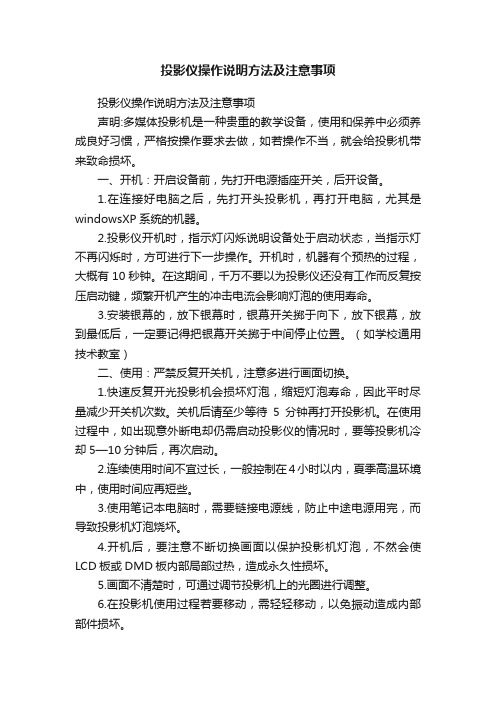
投影仪操作说明方法及注意事项投影仪操作说明方法及注意事项声明:多媒体投影机是一种贵重的教学设备,使用和保养中必须养成良好习惯,严格按操作要求去做,如若操作不当,就会给投影机带来致命损坏。
一、开机:开启设备前,先打开电源插座开关,后开设备。
1.在连接好电脑之后,先打开头投影机,再打开电脑,尤其是windowsXP系统的机器。
2.投影仪开机时,指示灯闪烁说明设备处于启动状态,当指示灯不再闪烁时,方可进行下一步操作。
开机时,机器有个预热的过程,大概有10秒钟。
在这期间,千万不要以为投影仪还没有工作而反复按压启动键,频繁开机产生的冲击电流会影响灯泡的使用寿命。
3.安装银幕的,放下银幕时,银幕开关掷于向下,放下银幕,放到最低后,一定要记得把银幕开关掷于中间停止位置。
(如学校通用技术教室)二、使用:严禁反复开关机,注意多进行画面切换。
1.快速反复开光投影机会损坏灯泡,缩短灯泡寿命,因此平时尽量减少开关机次数。
关机后请至少等待5分钟再打开投影机。
在使用过程中,如出现意外断电却仍需启动投影仪的情况时,要等投影机冷却5—10分钟后,再次启动。
2.连续使用时间不宜过长,一般控制在4小时以内,夏季高温环境中,使用时间应再短些。
3.使用笔记本电脑时,需要链接电源线,防止中途电源用完,而导致投影机灯泡烧坏。
4.开机后,要注意不断切换画面以保护投影机灯泡,不然会使LCD板或DMD板内部局部过热,造成永久性损坏。
5.画面不清楚时,可通过调节投影机上的光圈进行调整。
6.在投影机使用过程若要移动,需轻轻移动,以免振动造成内部部件损坏。
附:投影机使用误区:①开大会时,长时间固定一个标题投影在大屏幕上。
②上课提前0.5小时开机并固定一个画面不动。
③上课中间固定一个画面超过15分钟不切换画面。
④下课后忘记关闭多媒体投影机。
三、关机:关闭设备,先关闭各设备电源,等投影机自动冷却再后关闭插座电源,用遥控器关闭电源(键),指示灯不闪烁时才能关闭投影仪。
投影仪正确使用方法及注意事项

投影仪正确使用方法及注意事项投影仪正确使用方法及注意事项1.准备工作1.1 检查投影仪确保投影仪处于良好的工作状态,检查是否有损坏或其他问题。
确认投影仪是否需要更换灯泡,并确保灯泡是否安装正确。
1.2 准备投影屏幕选择适合的投影屏幕,并确保屏幕干净、平整,没有任何障碍物。
1.3 连接电源和信号源将投影仪正确连接到电源插座,并将投影仪与计算机或其他信号源连接。
确保连接稳固可靠。
2.启动投影仪2.1 打开电源按下投影仪上的电源按钮,并等待一段时间,直到投影仪启动并预热完毕。
2.2 调整焦距使用投影仪上的焦距调节按钮或旋转镜头来调整投影的清晰度,确保图像显示清晰。
2.3 选择投影模式根据投影需求选择合适的投影模式,例如正常模式、节能模式或室外模式。
不同的模式可能会影响投影仪的亮度和功耗。
3.投影设置3.1 调整投影画面通过投影仪上的菜单或遥控器,调整投影画面的亮度、对比度、色彩、锐度等参数,以获得最佳的视觉效果。
3.2 调整投影区域根据实际需求,通过移动和调整投影仪的位置,确保投影画面完整显示在屏幕上,并调整投影角度以避免图像扭曲或倾斜。
4.使用注意事项4.1 避免过度使用投影仪的灯泡使用寿命有限,过度使用可能会缩短灯泡寿命。
在不使用投影仪时,请及时关闭并拔掉电源。
4.2 防止过热长时间使用投影仪可能会导致其过热,影响性能甚至损坏。
在使用过程中,确保投影仪的通风良好,并避免将其他物品阻挡投影仪的散热口。
4.3 避免触摸投影画面投影画面表面往往是热的,避免直接触摸,以防烫伤或造成图像模糊。
4.4 注意电源电压在使用投影仪时,确保投影仪的电源电压与所在地电源电压相匹配,以避免电源过压或过低导致的损坏。
4.5 注意信号源连接投影仪的信号源应稳定可靠,避免出现画面抖动、花屏等情况。
确保所有线缆连接牢固,并定期检查是否有损坏。
5.附件●本文档不涉及附件。
6.法律名词及注释●本文档不涉及法律名词及注释。
产品说明书家用投影仪操作说明
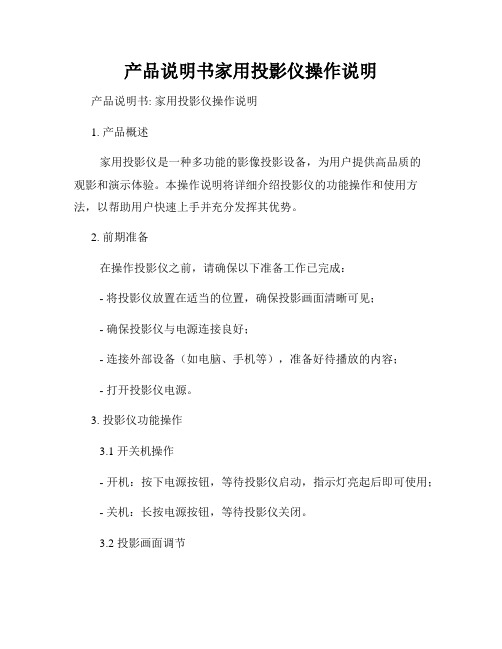
产品说明书家用投影仪操作说明产品说明书: 家用投影仪操作说明1. 产品概述家用投影仪是一种多功能的影像投影设备,为用户提供高品质的观影和演示体验。
本操作说明将详细介绍投影仪的功能操作和使用方法,以帮助用户快速上手并充分发挥其优势。
2. 前期准备在操作投影仪之前,请确保以下准备工作已完成:- 将投影仪放置在适当的位置,确保投影画面清晰可见;- 确保投影仪与电源连接良好;- 连接外部设备(如电脑、手机等),准备好待播放的内容;- 打开投影仪电源。
3. 投影仪功能操作3.1 开关机操作- 开机:按下电源按钮,等待投影仪启动,指示灯亮起后即可使用;- 关机:长按电源按钮,等待投影仪关闭。
3.2 投影画面调节- 位置调节:根据实际情况,调整投影仪的位置,确保画面居中并清晰;- 焦距调节:根据投影距离,旋转投影仪镜头,调整画面的清晰度;- 屏幕比例调节:根据待播放内容和投影画面的比例,选择合适的屏幕比例(如16:9或4:3)。
3.3 输入源切换- 投影仪支持多种输入源,如电脑、手机、DVD等。
通过切换输入源,您可以播放不同的内容。
- 在操作界面或遥控器上找到输入源选项,通过按键或触摸屏幕进行切换。
4. 遥控器操作投影仪附带的遥控器是主要的操作工具,提供了方便的控制方式。
- 电源按钮:用于开机和关机。
- 方向键:用于在操作界面进行选择和导航。
- 输入源按钮:用于切换不同的输入源。
- OK按钮:用于确认选择或进入子菜单。
- 调光按钮:用于调整投影画面的亮度和对比度。
5. 常见问题解决办法5.1 画面模糊- 调整投影仪与投影屏幕的距离和角度,确保画面清晰;- 调整投影仪的焦距,使图像变得更加清晰。
5.2 无法显示内容- 检查连接线是否插好,并确保电脑或手机的输出信号正常; - 切换输入源,确认是否选择了正确的设备。
5.3 无法启动或关机- 确保投影仪与电源连接良好;- 检查电源是否正常,尝试更换电源线或插座。
6. 产品保养和注意事项6.1 保养- 定期清洁投影仪的镜头和滤网,以确保画面质量;- 避免投影灯长时间使用,适当休息,延长其使用寿命;- 避免在高温、潮湿的环境下使用投影仪。
投影仪使用说明图文版
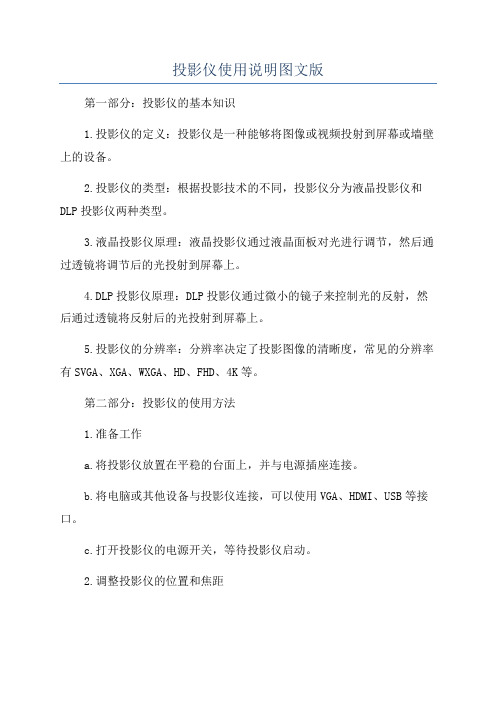
投影仪使用说明图文版第一部分:投影仪的基本知识1.投影仪的定义:投影仪是一种能够将图像或视频投射到屏幕或墙壁上的设备。
2.投影仪的类型:根据投影技术的不同,投影仪分为液晶投影仪和DLP投影仪两种类型。
3.液晶投影仪原理:液晶投影仪通过液晶面板对光进行调节,然后通过透镜将调节后的光投射到屏幕上。
4.DLP投影仪原理:DLP投影仪通过微小的镜子来控制光的反射,然后通过透镜将反射后的光投射到屏幕上。
5.投影仪的分辨率:分辨率决定了投影图像的清晰度,常见的分辨率有SVGA、XGA、WXGA、HD、FHD、4K等。
第二部分:投影仪的使用方法1.准备工作a.将投影仪放置在平稳的台面上,并与电源插座连接。
b.将电脑或其他设备与投影仪连接,可以使用VGA、HDMI、USB等接口。
c.打开投影仪的电源开关,等待投影仪启动。
2.调整投影仪的位置和焦距a.使用投影仪的调焦环或遥控器上的焦距按钮,调整投影仪的焦距,使投影图像清晰。
b.根据需要调整投影仪的位置和投影角度,确保投影图像在屏幕上居中且不变形。
3.调整投影仪的亮度和对比度a.使用投影仪的菜单功能或遥控器上的亮度和对比度按钮,调整投影仪的亮度和对比度,使图像效果更好。
4.选择投影源a.使用投影仪的菜单功能或遥控器上的源切换按钮,选择要投射的信号源,如电脑、DVD播放器、游戏机等。
5.调整投影图像的大小a.使用投影仪的菜单功能或遥控器上的图像大小调节按钮,调整投影图像的大小,以适应屏幕或墙壁的尺寸。
6.其他功能的使用a.投影仪通常还具有其他功能,如音量调节、画面旋转、投影模式选择等,根据需要进行设置和调整。
第三部分:投影仪的注意事项1.使用环境要求a.投影仪应在通风良好、干燥、无尘的环境中使用。
b.避免阳光直射、强烈的光线和高温环境。
2.使用时间限制a.长时间连续使用投影仪可能会导致设备过热,建议每次使用时间不超过4小时,然后让投影仪休息一段时间。
3.注意电源安全a.使用投影仪时,确保电源插头和插座的连接牢固,避免电源线被绊倒或压坏。
投影仪正确使用方法及注意事项
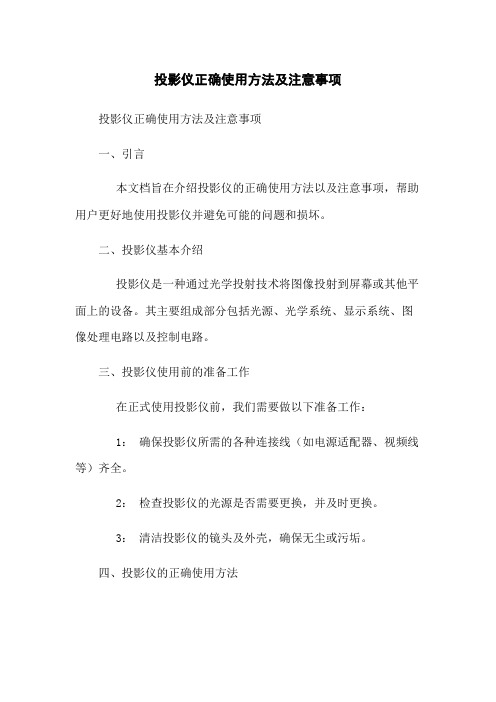
投影仪正确使用方法及注意事项投影仪正确使用方法及注意事项一、引言本文档旨在介绍投影仪的正确使用方法以及注意事项,帮助用户更好地使用投影仪并避免可能的问题和损坏。
二、投影仪基本介绍投影仪是一种通过光学投射技术将图像投射到屏幕或其他平面上的设备。
其主要组成部分包括光源、光学系统、显示系统、图像处理电路以及控制电路。
三、投影仪使用前的准备工作在正式使用投影仪前,我们需要做以下准备工作: 1:确保投影仪所需的各种连接线(如电源适配器、视频线等)齐全。
2:检查投影仪的光源是否需要更换,并及时更换。
3:清洁投影仪的镜头及外壳,确保无尘或污垢。
四、投影仪的正确使用方法1:设置投影仪的位置:将投影仪放置在稳固的平台上,并确保与投影屏幕的位置合适,避免出现图像倾斜或变形的情况。
2:连接投影仪与输入源:使用正确的视频线将投影仪与电脑、DVD播放机或其他设备相连接,确保信号正常传输。
3:开启投影仪:按下电源键,等待投影仪启动并显示图像。
4:调整图像:使用投影仪的调焦、调平等功能,确保投影的图像清晰、平整。
5:调整亮度和对比度:按需调整投影仪的亮度和对比度,以适应不同环境和图像的需求。
6:使用远程控制器:掌握投影仪的远程控制器使用方法,方便在演示过程中进行操作。
五、投影仪使用注意事项1:避免长时间投影:连续使用投影仪超过4小时,可能会导致投影仪过热,影响其寿命,应适当休息并降低亮度。
2:防止灰尘污染:避免在灰尘较多的环境中使用投影仪,可以使用防尘罩或定期清洁投影仪以保持其正常工作。
3:避免投影过远或过近:投影仪的投影距离应根据其型号和参数进行调整,过远或过近都会影响图像的清晰度和亮度。
4:注意电源使用:使用投影仪时,应使用稳定的电源,并注意电源的电流和电压是否符合投影仪的要求。
5:注意使用温度:投影仪应在适宜的温度范围内使用,避免过高或过低的温度对其正常工作造成影响。
六、附件本文档的附件包括投影仪的用户手册和相关的技术支持文件,可以帮助用户更详细地了解投影仪的功能和使用方法。
投影仪操作说明

投影仪是一种非常常见且实用的多媒体设备,它可以将图像、视频和文档投射到屏幕或墙壁上。
无论是在教室中进行教学,还是在商务会议室中进行演示,投影仪都扮演着重要的角色。
本文将为大家提供一份简明扼要的投影仪操作说明,帮助用户更好地使用和掌握这一设备。
一、准备工作在使用投影仪之前,我们首先要做一些准备工作。
请按照以下步骤进行操作:1.确保投影仪和所需的电源连接线已准备齐全,并将它们正确连接到电源插座上。
2.检查投影仪的镜头是否干净,并使用柔软的布轻轻擦拭。
3.查看投影仪是否与计算机或其他多媒体设备正确连接,确保连接线连接牢固。
二、开机设置当准备工作完成后,可以按照以下步骤开机并进行设置:1.按下投影仪的电源按钮,等待几秒钟,直到投影仪完全开机。
2.使用投影仪的遥控器或按钮,选择适当的信号源。
例如,如果连接了计算机,请选择“电脑”信号源。
3.根据需要,可以调整投影仪的亮度、对比度和投影范围等参数。
这些设置可以根据实际需求进行调整,以确保投影效果最佳。
三、投影操作一旦完成开机设置,就可以进行投影操作了。
请按照以下步骤进行操作:1.打开计算机或其他多媒体设备,并将所需的图像、视频或文档打开。
2.确保投影仪和计算机或其他设备之间的连接是稳定的。
3.选择投影仪遥控器或按钮上的“投影”按钮,开始投影。
4.根据需要,可以调整投影仪的焦距、放大倍率等参数,以确保投影图像的清晰度和大小适合您的需求。
5.在使用过程中,如果需要暂停或切换幻灯片,可以使用遥控器或计算机上的相关按钮进行操作。
四、关机操作在使用完投影仪后,请按照以下步骤进行关机操作:1.关闭计算机或其他多媒体设备,确保它们已断开与投影仪的连接。
2.选择投影仪遥控器或按钮上的“关机”按钮,等待投影仪自动关闭。
3.在投影仪完全关闭后,断开电源连接并按照之前的说明进行存放和维护。
五、注意事项为了保证投影仪的正常使用和延长其使用寿命,我们需要注意以下事项:1.在使用投影仪之前,请仔细阅读和遵守用户手册中的使用说明和安全提示。
投影机使用及维护
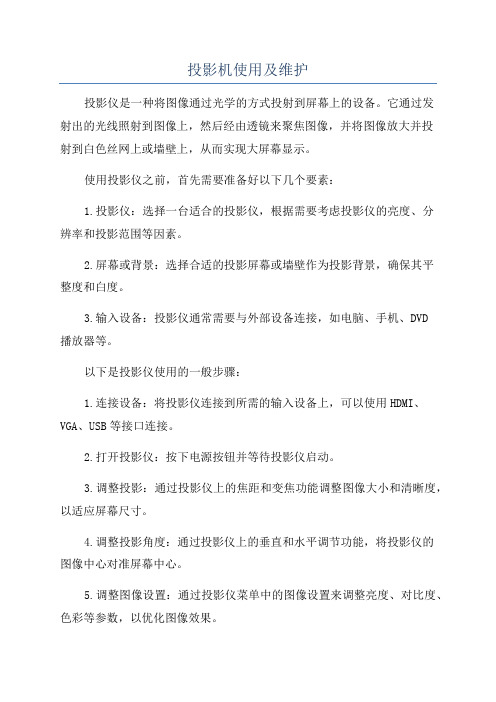
投影机使用及维护投影仪是一种将图像通过光学的方式投射到屏幕上的设备。
它通过发射出的光线照射到图像上,然后经由透镜来聚焦图像,并将图像放大并投射到白色丝网上或墙壁上,从而实现大屏幕显示。
使用投影仪之前,首先需要准备好以下几个要素:1.投影仪:选择一台适合的投影仪,根据需要考虑投影仪的亮度、分辨率和投影范围等因素。
2.屏幕或背景:选择合适的投影屏幕或墙壁作为投影背景,确保其平整度和白度。
3.输入设备:投影仪通常需要与外部设备连接,如电脑、手机、DVD播放器等。
以下是投影仪使用的一般步骤:1.连接设备:将投影仪连接到所需的输入设备上,可以使用HDMI、VGA、USB等接口连接。
2.打开投影仪:按下电源按钮并等待投影仪启动。
3.调整投影:通过投影仪上的焦距和变焦功能调整图像大小和清晰度,以适应屏幕尺寸。
4.调整投影角度:通过投影仪上的垂直和水平调节功能,将投影仪的图像中心对准屏幕中心。
5.调整图像设置:通过投影仪菜单中的图像设置来调整亮度、对比度、色彩等参数,以优化图像效果。
6.控制投影:使用投影仪的遥控器或投影仪本身的按钮来控制图像的开关、音量、输入源等。
维护投影仪的关键点如下:1.清洁镜头:定期清洁投影仪的镜头和滤网,以防止灰尘和指纹影响图像质量。
可以使用专用的光学清洁液和柔软的布来擦拭。
2.维护过滤器:投影仪内部通常有空气过滤器,可以防止灰尘进入机器。
定期清洗或更换过滤器可以确保投影仪的良好通风,并延长其寿命。
3.管理灯泡:投影仪的灯泡是一个易损件,使用寿命通常约为2000-5000小时不等。
在长时间使用后,灯泡可能会过热,需要冷却一段时间才能关闭投影仪。
另外,在更换灯泡时,务必遵循厂商的指示。
4.避免过度使用:过度使用投影仪可能会导致灯泡老化、机器故障等问题。
尽量避免长时间连续使用,并确保有足够的冷却时间。
5.存储和携带:当不使用投影仪时,应将其存放在干燥、清洁的地方,避免受潮、灰尘和撞击。
在移动投影仪时,应使用防震包装,并尽量避免剧烈震动。
投影机使用及维护

第13页,共30页。
一、投影机使用和维护的基本知识
6、投影机灯泡使用中的注意点: 目前大部分投影机使用冷光源灯泡,在点亮状态时,灯泡 两端电压60-80V左右,球泡内气体压力大于10kg/cm,温度则有 上千度,灯丝处于半熔状态。
灯为止。关机时不能直接断掉电源,而应该先连续按二下住“POWER”键,直到
LAMP指示红灯不闪、投影机散热风扇停止转动为止,最后再切断电源。
第18页,共30页。
一、投影机使用和维护的基本知识
7、应节约使用投影机,因为投影机灯炮寿命短、价格贵 (灯炮寿命大约2500小时,而价格大约是2500元,即 平均每小时1元)。教师在不需要使用投影机时, 应尽快关闭投影机。
❖
❖ 指示灯由绿色变为闪烁红色灯,经3分钟散热后,灯 ❖ 变为红色。
❖
❖ 不能频繁开关机,开机后至少5分钟后才可关机。关机后至 少10分才可以开机。
❖
❖
第5页,共30页。
一、投影机使用和维护的基本知识
2、常用操作(遥控) 梯形校正----KEYSTONE、输入选择、 开关机等
分享:1、电脑正常开机、投影机正常开机, 但屏幕无显示。请安下COMPTER选择电脑输入 源。
能存在较高的电位差。当用户带电插拔信号线或其他电路时,会 在插头插座之间发生打火现象,损坏信号输入电路,不但有可 能会使灯泡不能正常工作,而且还有可能损坏投影机,严重的 话还能引起火灾事故。
因此,我们严禁带电插拔电缆,最好使用随机附带的电源 线,同时保证与电源线相连的插座要接地可靠。
第17页,共30页。
一、投影机使用和维护的基本知识
- 1、下载文档前请自行甄别文档内容的完整性,平台不提供额外的编辑、内容补充、找答案等附加服务。
- 2、"仅部分预览"的文档,不可在线预览部分如存在完整性等问题,可反馈申请退款(可完整预览的文档不适用该条件!)。
- 3、如文档侵犯您的权益,请联系客服反馈,我们会尽快为您处理(人工客服工作时间:9:00-18:30)。
投影仪使用说明书及维护技巧
投影仪使用说明书及维护技巧
一、操作前提醒
首先,感谢您使用本公司的投影仪。
为了确保投影仪的正常使用,请认真阅读本说明书,并按照操作指南正确使用。
二、基本操作
1. 连接电源。
使用本公司的投影仪时,请先将电源插头插入电源插座并确保电源开关处于开启状态。
2. 连接输入设备。
使用本公司的投影仪时,请连接适当的输入设备,如计算机、笔记本电脑等。
您可以使用投影仪上的HDMI、VGA、USB
等接口进行连接。
3. 调整焦距。
请使用投影仪上的焦距旋钮,调整投影仪的投影距离和清晰度。
4. 投影
请按照所连接输入设备的操作方法进行操作,即可在投影屏幕
上看到所需的投影内容。
三、注意事项
1. 电源
请不要将电源接入地线非常差或者没有地线的插座。
同时,由于投影仪需要消耗大量的电能,因此请确保使用合适的电源线以确保投影仪的正常工作。
2. 清洁
请勿将水或者其他液体直接喷洒于投影仪上。
如果投影仪上的灰尘过多,请使用柔软的布进行擦拭即可。
3. 温度
请不要在极高温度或者极低温度的环境下使用投影仪。
此外,也请不要将其放置于高温或者封闭的位置,并保持适宜的通风。
4. 运输
运输过程中请小心保护投影仪。
长距离运输或者不当的运输过程中可能会损伤到投影仪的灵敏元件。
请注意投影仪的完好程度,如果发现任何损坏请第一时间与我们联系。
5. 电池
如有开发投影仪带有电池,请注意使用方法。
同时请充满电池后使用,并避免长时间在高温环境下使用。
四、维护技巧
1. 风扇清理
投影仪发热后,为了保持正常工作和散热,风扇会自动转动。
因此,您应该定期清洗投影仪内部的风扇,以确保投影仪的正常温度和使用。
2. 灯泡更换
灯泡是投影仪的重要部分。
灯泡的使用寿命一般在2000-3000
个小时左右,但它的具体寿命并不确定,可能会受到使用环境、操作习惯等因素影响。
建议在使用4000个小时后更换灯泡。
3. 焦距清理
当投影仪的焦距范围不再灵敏或者清晰度下降时,您可以使用放大镜或者软刷子擦拭焦距处的污垢符台,以恢复清晰度。
4. 镜头保护
投影仪的镜头是易损部位之一,请勿将任何锐利物品接触到镜头上。
五、常见故障解决方法
1. 无法按键
可以先更换电池或者使用电源连接器进行充电,如果仍然无法正常使用,请联系售后人员进行修改。
2. 投影质量下降
如果投影仪的投影质量下降时,可以尝试清理风扇和污垢面,如果问题仍然未解决,请与售后服务联系。
3. 投影器断电或者熄灭
如果投影仪出现断电或者熄灭现象,可以检查电源线以及电源插头。
总结
投影仪是现代化科技的重要组成部分,投影仪具有广泛的应用范围。
希望此篇投影仪使用说明书及维护技巧能够帮助用户更好地使用及维护投影仪,以保证其正常工作及长久使用。
